Chcete sloučit nebo zkombinovat datové sloupce v tabulce, abyste získali širší obrázek o databázi? Níže se dozvíte, jak zkombinovat dva sloupce v Excelu.
Excel přichází s různými vzorci a příkazy, které můžete použít k manipulaci s daty a objevování datových přehledů pro profesionální nebo osobní potřeby. Jednou z takových funkcí aplikace Microsoft Excel je slučování sloupců a řádků za účelem sloučení dat z různých buněk.
Při slučování nebo kombinování textových nebo číselných záznamů z jednoho sloupce do druhého může vyvstat mnoho otázek. Například potřebný čas, případná ztráta dat, ztráta formátování a tak dále.
Přečtěte si tento článek až do konce, abyste objevili některé z nejlepších a chytrých metod, které umožňují, aby Excel automaticky spojil dva sloupce dat.
O slučování a vycentrování v Excelu
Řekněme, že jste si stáhli soubor CSV (comma-separated value) s podrobnostmi o zaměstnancích z aplikace nebo portálu podnikového HR.
Zjistíte, že existuje mnoho sloupců dat. Je možné, že dojde ke sloučení všech sloupců, jako je jméno a příjmení, kód oblasti a telefon číslo, označení a oddělení a více do jednoho sloupce dává větší smysl než jednotlivé sloupců.
Napadlo by vás, že Excel má úhlednou funkci Sloučit a vycentrovat, která se může hodit ke spojení dat z různých sloupců do jednoho.
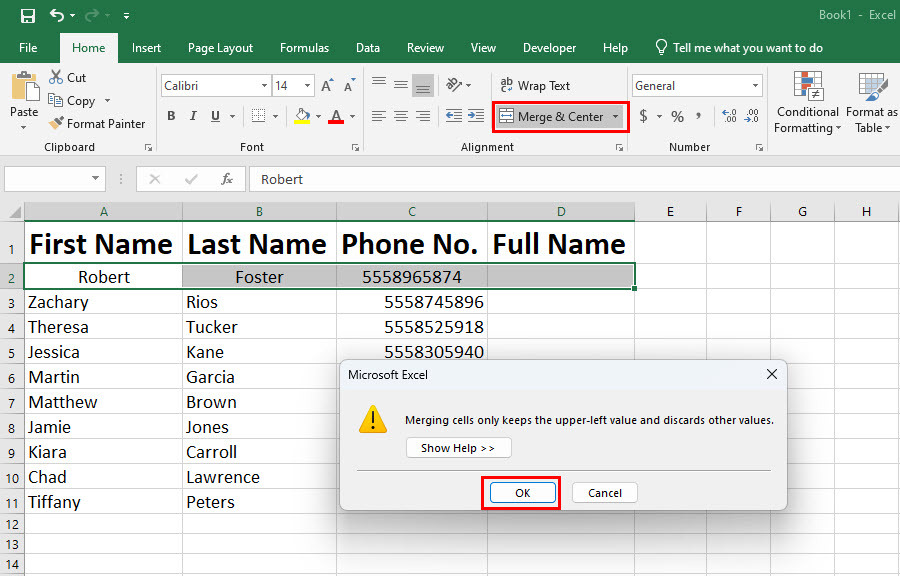
Bohužel, tato funkce je pouze pro formátování sloupců a řádků. Nekombinuje data ze slučovaných sloupců a řádků. Jednoduše přenese data z buňky do pravého horního rohu slučovaného rozsahu buněk.
Jak byste pak automaticky spojili dva nebo více sloupců v Excelu, aniž byste ručně zadávali data? Níže najdete odpovědi:
1. Jak zkombinovat dva sloupce v Excelu: Použití Flash Fill
Flash Fill používá algoritmus AI aplikace Excel k rozpoznání vzorků ze sousedních buněk a sloupců a provedení akce, kterou jste právě dokončili. Když použijete příkaz Flash Fill, Excel replikuje váš pohyb v milisekundách.
Jedná se tedy o nejrychlejší způsob, jak sloučit data více sousedních buněk do jednoho sloupce. Zde jsou následující kroky:
- Ujistěte se, že sloupce, které chcete sloučit, jsou vedle sebe.
- Také cílový sloupec by měl být jen další pravý sloupec. Pro lepší pochopení zkontrolujte obrázek.
- Nyní pro první buňku sloupce, kde chcete sloučené texty nebo jiná data, zadejte kombinovanou položku ručně. Stačí to udělat jednou.
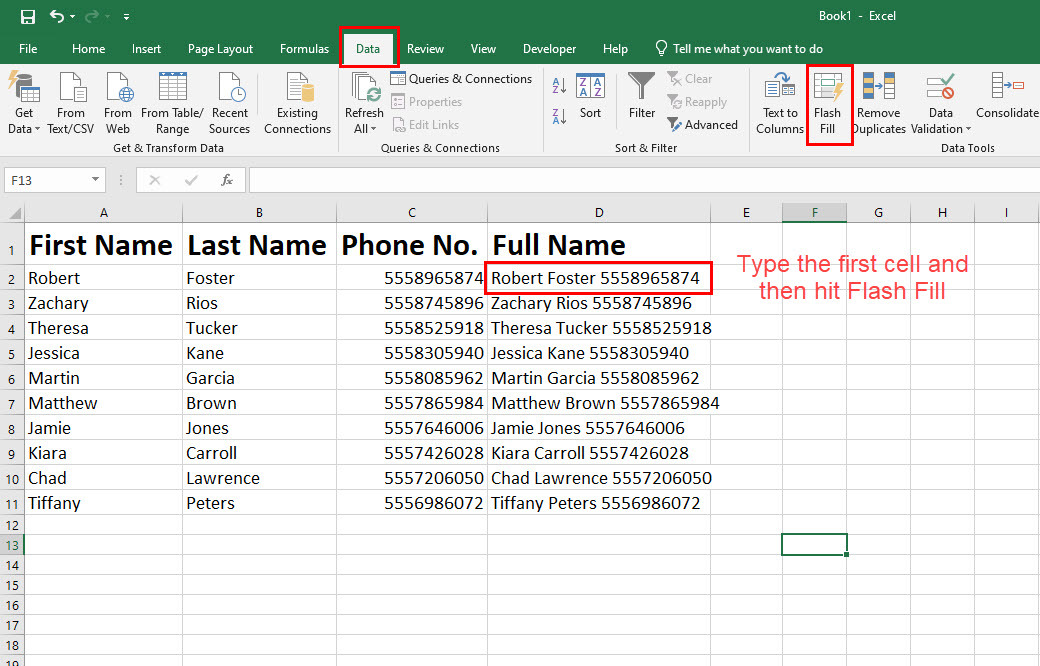
- Ponechte tuto buňku vybranou a přejděte na Data na pásu karet aplikace Excel a klepněte na Flash Fill se nachází v Datové nástroje sekce příkazů.
- Excel zkopíruje vaše pohyby pro vybranou buňku a spojí dvě nebo více dat buňky do jednoho sloupce.
2. Jak zkombinovat dva sloupce v Excelu: Pomocí operátoru Ampersand
Ampersand nebo symbol & funguje v Excelu jako operátor. Zde je návod, jak můžete tento symbol použít ke spojení více sloupců do jednoho sloupce v aplikaci Excel:
- Přejděte do buňky, kde chcete sloučit data ze dvou nebo více buněk.
- Typ rovná se (=) iniciovat formuli.
- Pomocí kláves se šipkami vyberte první buňku a vložte symbol &.
- Nyní vyberte další buňku a vložte další &.
- Udělejte totéž pro všechny následné buňky, které chcete sloučit.
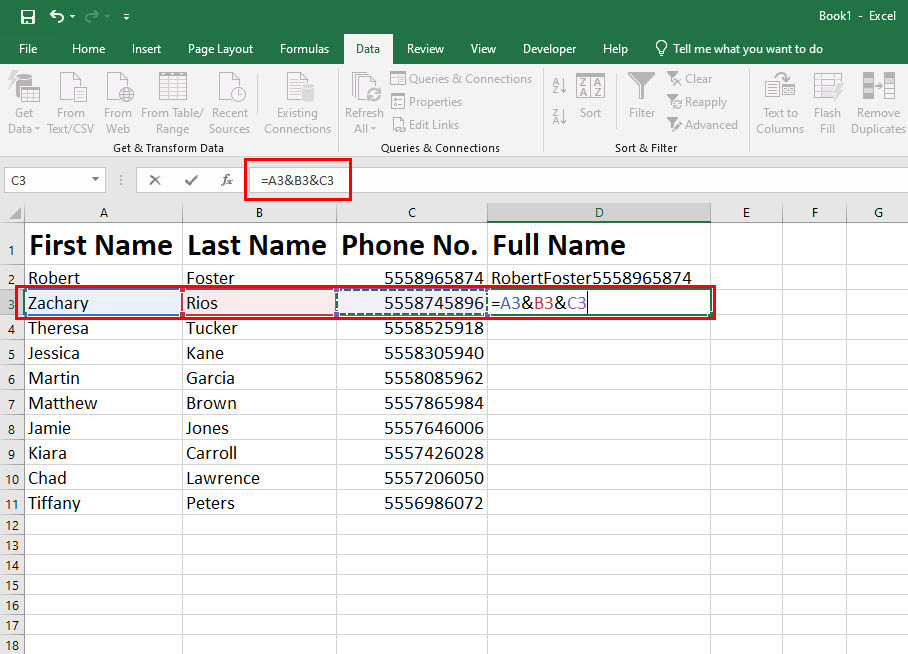
- Udeřil Vstupte.
- Nyní byste měli vidět, že operátory ampersand sloučily více buněk do jedné buňky.
- Nyní zkopírujte vzorec a vyberte oblast buněk ve sloupci a vložte jej.
- Uvidíte, že Excel použil vzorec první buňky kombinovaného datového sloupce na všechny buňky, které jste vybrali.
Zde si musíte uvědomit, že při spojování dat nebo textů pomocí vzorce se hodnoty nebo položky kombinované datové buňky změní, když změníte vstupní data vzorce.
Pokračujte ve čtení, abyste objevili trik, jak pouze zkopírovat hodnotu a vložit ji bez vzorce, který zakáže změny dat, když se změní data vstupní buňky.
3. Jak zkombinovat dva sloupce v Excelu: Použití vzorce CONCAT
Můžete také použít vzorec CONCATENATE nebo CONCAT ke spojení textů nebo čísel z více buněk aplikace Excel do jedné buňky a poté zkopírovat vzorec přes sloupec. To vám umožní spojit více sloupců do jednoho sloupce. Zde je návod, jak se to dělá:
- Vyberte první buňku pod záhlavím sloupce.
- Toto je záhlaví sloupce, kde chcete kombinovat data ostatních sloupců.
- Vstupte rovná se (=) a poté zadejte CONCAT.
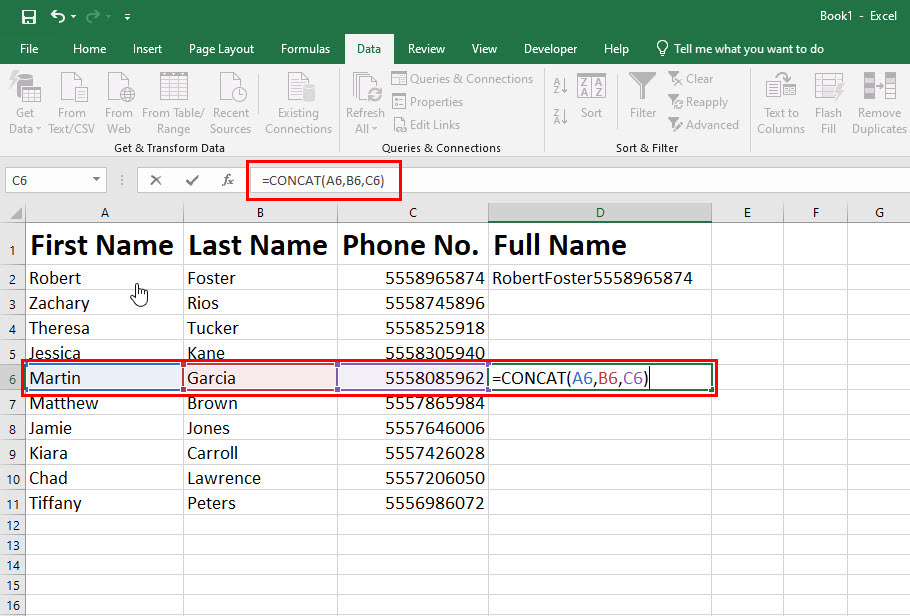
- Začněte závorku a zadejte adresu buňky pro první buňku nebo ji vyberte pomocí kláves se šipkami.
- Nyní zadejte čárku (,) a vyberte další buňku, kterou chcete zkombinovat.
- Zavřete závorky a stiskněte Vstupte.
- Pokud vzorec funguje, zkopírujte a vložte vzorec do celého sloupce.
- Excel automaticky získá sousední data z více buněk.
A je to! Úspěšně jste spojili data dvou nebo více buněk do jednoho sloupce.
4. Jak zkombinovat dva sloupce v Excelu: Použijte funkci TEXTJOIN
TEXTJOIN funguje velmi podobně jako CONCAT, ale zde můžete použít oddělovač, jako je čárka, pomlčka, mezera a tak dále. Podívejte se na pracovní kroky níže:
- Vyberte cílovou buňku a zadejte rovnítko.
- Nyní zadejte TEXTJOIN.
- Začněte závorku.
- Poté musíte vybrat oddělovač. Jako oddělovač použijeme pomlčku.
- Chcete-li použít pomlčky, napište „-“ a vzorec vás požádá, abyste si mezi nimi vybrali SKUTEČNÝ a NEPRAVDIVÉ. Toto je příkaz Excelu, zda potřebuje počítat prázdné buňky nebo ne.
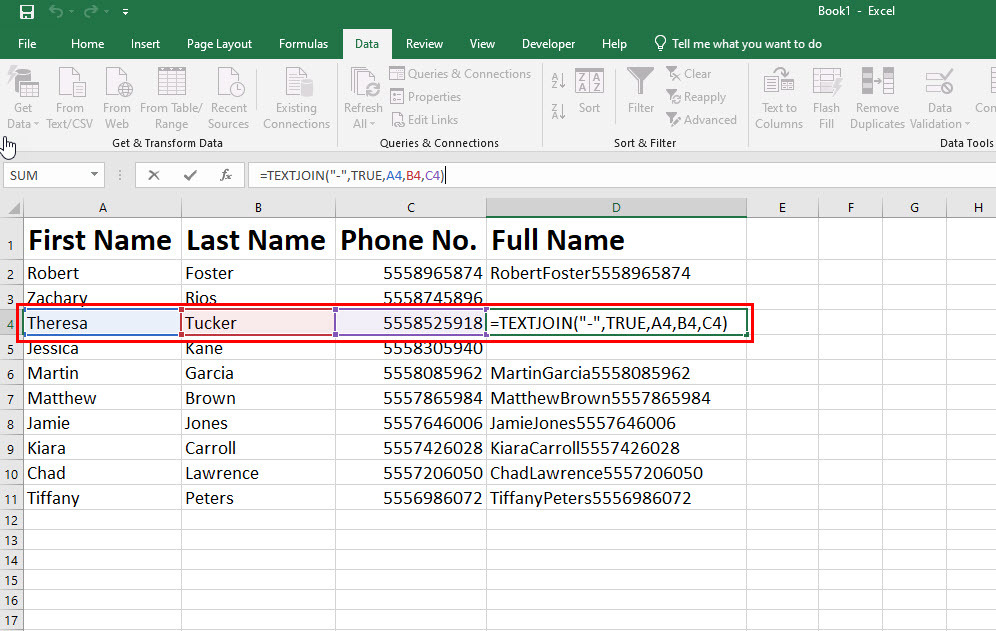
- Vybrat SKUTEČNÝ, zadejte čárku a poté začněte přidávat adresy buněk, které chcete sloučit, oddělené čárkou.
- Vzorec uzavřete závorkou.
- Udeřil Vstupte a uvidíte, že Excel bleskově zkombinoval buňky.
- Nyní zkopírujte vzorec, který jste právě vytvořili, do celého sloupce, abyste sloučili dva nebo více sloupců.
5. Jak zkombinovat dva sloupce v Excelu: Použití doplňků
Existuje mnoho doplňků aplikace Excel, které provádějí skvělé triky, jako je nucení aplikace Excel zkombinovat dva sloupce. Jedním z takových doplňků aplikace Excel je Sloučit buňky. Zde je návod, jak můžete získat doplněk a zkombinovat dva sloupce v Excelu:
- Klikněte na Vývojář kartu na Stuha Excel Jídelní lístek.
- Vybrat Doplňky ikonu a poté vyberte Store.
- V Vyhledávání krabice, typ Spojit a udeřit Vstupte.
- Zobrazí se doplněk Sloučit buňky pro Excel.
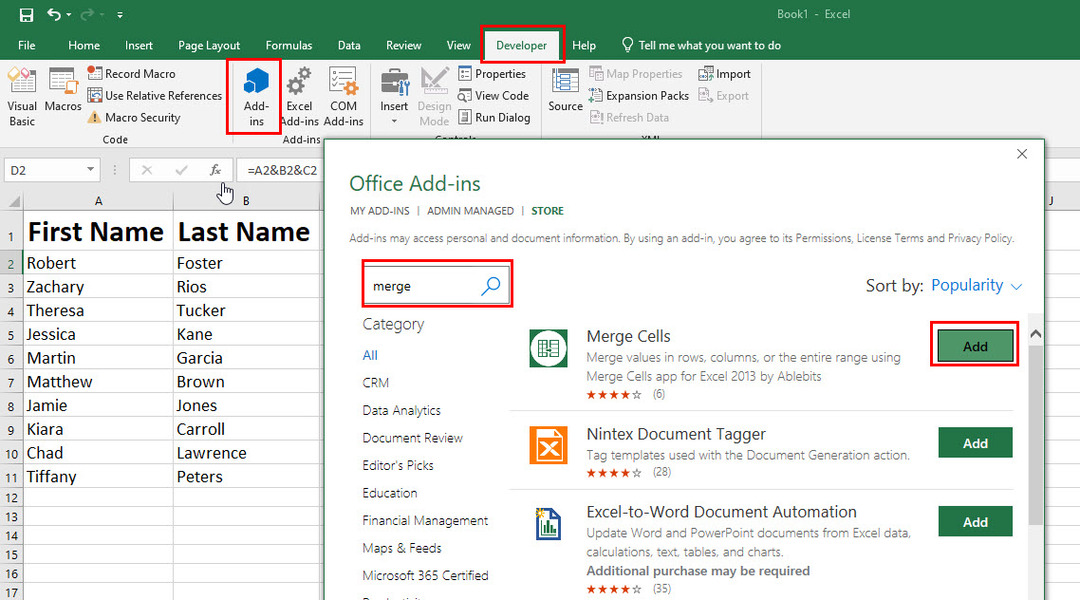
- Vybrat Přidat tlačítko k instalaci doplňku do desktopové aplikace Excel.
- Po instalaci přejděte na Vývojář a znovu vyberte Doplňky.
- Nyní se jako vaše doplňky zobrazí Sloučit buňky. Vyberte nástroj.
- Mělo by se otevřít jako navigační nabídka na pravé straně na listu.
- Nyní nástroj nabídne tři možnosti kombinace dat: Sloučit podle řádku, Sloučit podle sloupce a Sloučit do jedné buňky.
- Vyberte libovolný a poté vyberte oddělovač pod možností Oddělit hodnoty. Můžete si vybrat mezi mezerou, zalomením řádku a jiným.
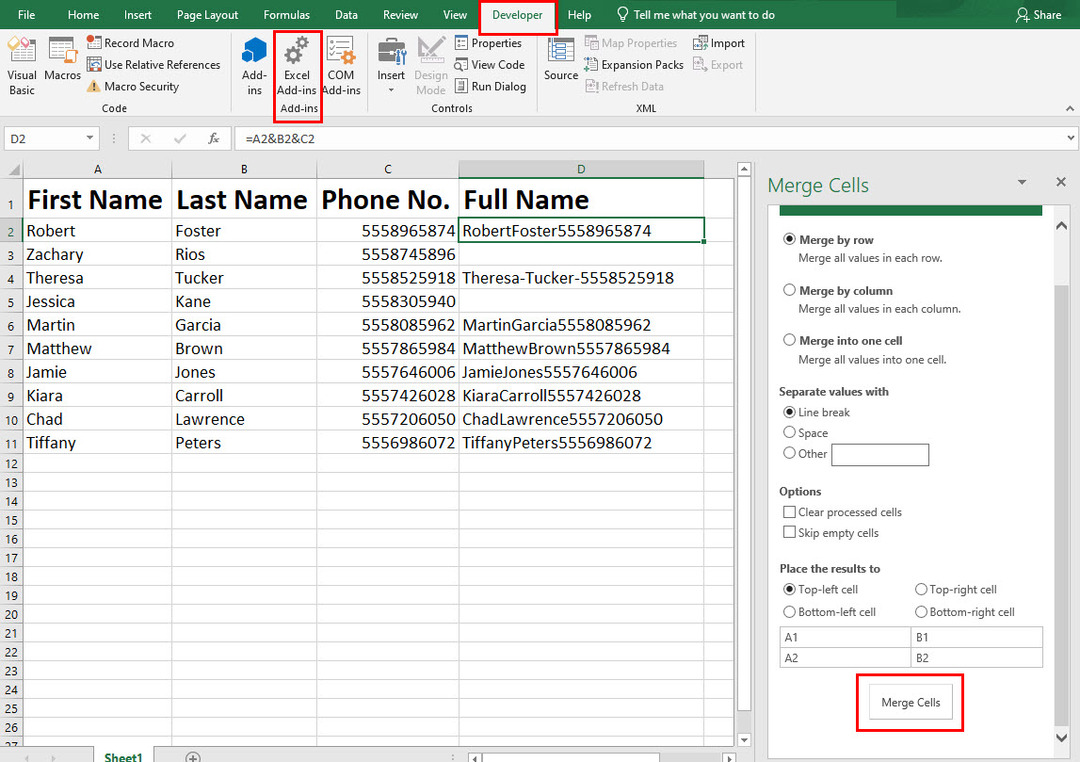
- V Možnosti pole, vyberte si Vymazat zpracované buňky.
- Nyní pro Umístěte výsledky možnost, vyberte Buňka vlevo nahoře.
- A je to! Udeř Spojit buňky tlačítko pro spojení jednoho nebo více sloupců do jednoho sloupce.
Tipy pro formátování při kombinování sloupců v Excelu
Udržujte pouze hodnoty
Nevýhodou použití vzorců ke spojení dvou sloupců v aplikaci Excel je, že hodnoty buněk, ve kterých jste zkombinovali data, se změní, když aktualizujete data v souvisejících buňkách.
Proto musíte použít toto formátování v Excelu, abyste zachovali pouze hodnoty. Zde je návod, jak se to dělá:
- Jakmile máte kombinovaná data ve sloupci, vyberte celý sloupec.
- lis Ctrl + C pro kopírování obsahu sloupců.
- Nyní stiskněte Ctrl + PROTI vložit stejná data do stejných oblastí buněk.
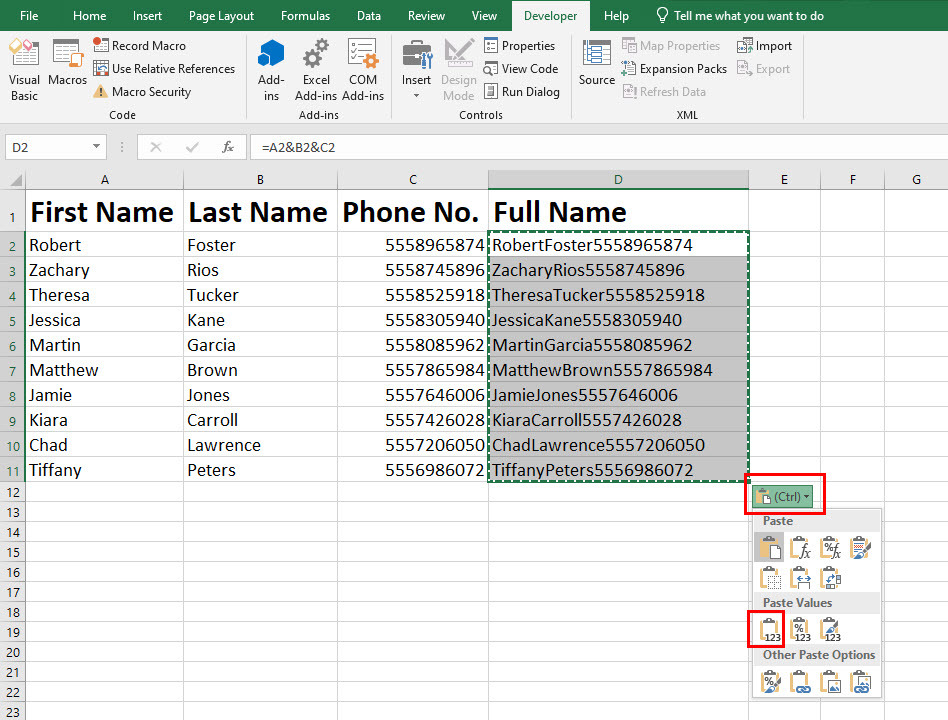
- Tentokrát ale klikněte na Možnosti vložení ikonu a poté vyberte Hodnoty pod Vložit hodnoty sekce.
- Nyní Excel zachová pouze hodnoty v oblasti kombinované buňky, nikoli vzorce.
Jak zobrazit formáty čísel po zkombinování sloupců v Excelu
Pokud cílová buňka odstraní formátování čísel, dat nebo měn, můžete k zachování formátování čísel použít funkci TEXT. Podívejte se na níže uvedené příklady kroků:
- Začněte s rovná se (=) znak pro spuštění nového vzorce.
- Vyberte počáteční buňku, zadejte symbol ampersand (&) a přidejte libovolný oddělovač, který chcete, například „-“.
- Nyní zadejte další & symbol a zadejte TEXT.
- Dvakrát klikněte na TEXT návrh vzorce, který se objeví.
- Poté vyberte hodnotu pro TEXT funkce. Hodnota by měla být druhá buňka, která obsahuje číslo.
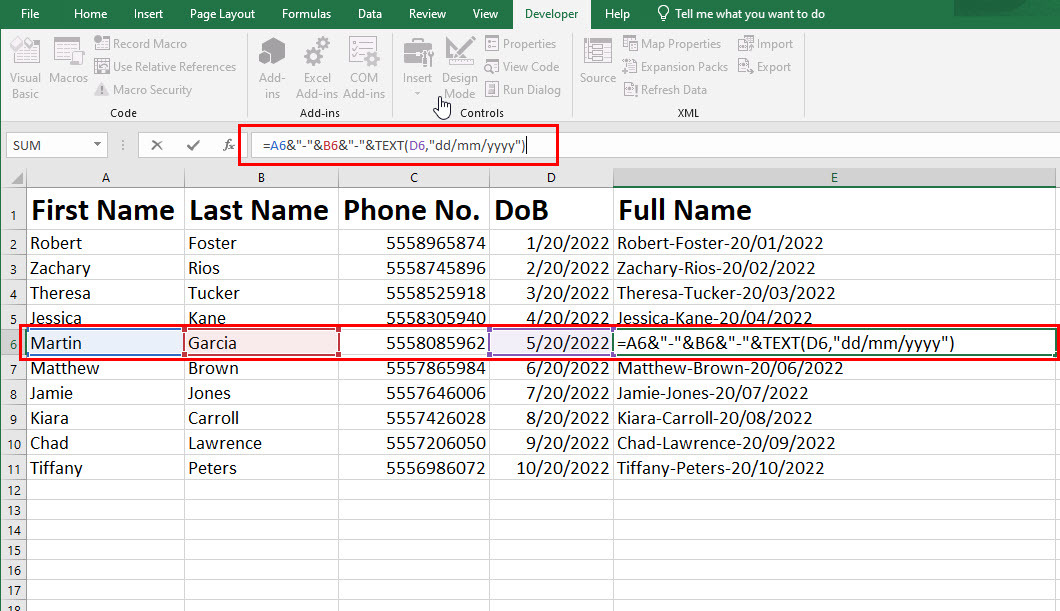
- Zadejte čárku a poté nadiktujte formát čísla. Pro datum použijte „dd/mm/rrrr”.
- Dokončete psaní vzorce zadáním závorky. Zde je úplný vzorec:
=A2&"-"&B2&"-"&TEXT(D2,"dd/mm/rrrr")
- Udeřil Vstupte a dvě buňky budou spojeny bez ztráty formátování čísel.
Jak zkombinovat dva sloupce v Excelu s mezerou
Při kombinování buněk pomocí libovolného vzorce, jako je CONCAT nebo operátor ampersand, můžete přidat oddělovač, například mezeru. Chcete-li přidat mezeru mezi dvě buňky v cílové buňce, jednoduše vložte následující kód mezi adresy buněk:
&" "&
Příklad kompletní funkce Excelu s mezerou jako spojovníkem je uveden níže:
=A2&" "&B2&" "&D2
Jak zkombinovat dva sloupce v Excelu s čárkou
Předpokládejme, že potřebujete zkombinovat obsah více sloupců v jednom sloupci a oddělit obsah čárkou.
Postupujte podle některé z výše uvedených metod uvedených v části CONCAT nebo ampersand. Jednoduše vložte následující kód mezi každou adresu buňky:
&","&
Kompletní vzorec bude vypadat takto:
=A2&","&B2&","&D2
Závěr
Dosud jste objevili pět různých metod, jak sloučit dva nebo více sloupců v Excelu do jednoho sloupce. Také jste prozkoumali několik tipů a triků pro formátování, aby kombinovaný sloupec vypadal logicky a srozumitelně.
Pokud jsem vynechal jakoukoli metodu sloučení více sloupců do jednoho sloupce v aplikaci Excel, zmiňte metodu níže v poli komentáře.
Také by se vám mohl líbit stručný návod vytvořit rozevírací seznam v aplikaci Excel a způsoby, jak opravit nefunkční klávesy se šipkami v aplikaci Excel.